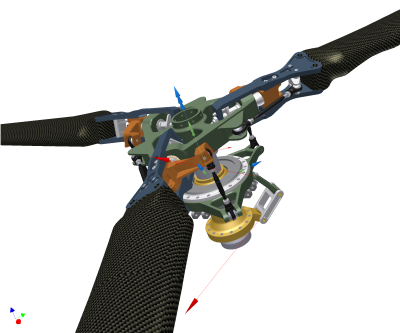
Pour simuler le mouvement dynamique d'un ensemble, définissez des liaisons mécaniques entre les pièces et ajoutez des forces (internes, externes ou les deux) à ces mêmes pièces. L'ensemble devient alors un mécanisme. Pour créer des liaisons, utilisez l'une des trois méthodes suivantes :
- Profitez de la conversion automatique des contraintes en liaisons standard, fonction activée par défaut dans la boîte de dialogue des paramètres de simulation dynamique. Le logiciel convertit automatiquement les contraintes d'ensemble concernées en liaisons standard.
Pour les jeux d'engrenages cycliques créés via Design Accelerator, des liaisons roulantes sont automatiquement créées. Les paramètres Angle de l'hélice, Angle de la pression et Rendement sont répliqués dans la simulation dynamique. Il est impératif de rendre le jeu d'engrenages flexible pour tirer parti de la conversion automatique des contraintes.
Vous pouvez modifier les liaisons créées automatiquement afin de changer l'origine et les vecteurs du repère.
- Utilisez la boîte de dialogue Insérer une liaison pour insérer des liaisons.
- Utilisez l'option Convertir les contraintes de l'ensemble pour convertir manuellement, une par une, les contraintes d'ensemble Autodesk Inventor en liaisons standard.Remarque : Si la conversion automatique des contraintes en liaisons standard est active, seule la boîte de dialogue Insérer une liaison vous permet d'insérer des liaisons standard spatiales.
Modification d'ensembles pour faciliter la simulation
Pour rendre la simulation plus rapide et plus efficace, apportez les modifications suivantes à l'ensemble, avant ou après l'ajout de liaisons et de forces :
- Penchez-vous attentivement sur l'ensemble et le but de la simulation.
- Identifiez les composants de l'ensemble essentiels à la simulation.
- Simplifiez l'ensemble autant que possible.Remarque : Modifiez une copie de l'ensemble afin de ne perdre aucune information relative à la conception.
- Isolez l'ensemble que vous voulez étudier.
Par exemple, si vous voulez étudier les bras d'une excavatrice, ne travaillez pas directement sur l'ensemble complet. Faites-en une copie et supprimez les pièces inutiles. Cela facilite la construction et la gestion du modèle, et améliore ses performances globales.
- Créez des sous-ensembles de pièces qui se déplacent comme des corps uniques et rigides.
Par exemple, un ensemble peut présenter une série de vis servant uniquement à assurer que deux composants restent en contact et immobiles l'un par rapport à l'autre. Créez un sous-ensemble contenant les deux composants et les vis. Pour cela, vous pouvez vous aider de la fonction Descendre.
- Isolez l'ensemble que vous voulez étudier.
- Isolez les composants présentant un intérêt et tous les autres composants qui influencent sensiblement la simulation.
Pour déterminer la portée d'un effet appréciable, prenez en compte la magnitude et les tolérances des résultats dont vous avez besoin.
- Avant d'ajouter une liaison de contact 2D, assurez-vous que, dans les composants dont les arêtes/contours sont utilisés en entrée, les normales pointent vers l'extérieur (2), en direction opposée à la liaison, qu'ils ne pénètrent pas les uns dans les autres et qu'ils ne se coupent pas (1).
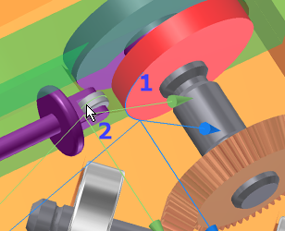
Utilisation de la simulation dynamique
Cette section propose des informations de base sur la simulation dynamique dans Inventor, son fonctionnement et les conditions de modélisation pouvant avoir un impact sur cette simulation.
- La simulation dynamique fonctionne uniquement dans les fichiers ensemble Autodesk Inventor (.iam).
- La simulation dynamique utilise les propriétés physiques associées à chaque pièce, à savoir la masse, la matrice d'inertie et la position du centre de masse.
- Le navigateur de simulation dynamique peut répertorier des pièces masquées ou inactives. Ces pièces sont inutilisées et ne peuvent donc pas être employées pour une simulation.
- L'origine de l'ensemble est considérée comme étant l'origine de son système de coordonnées. Les plans principaux définissent les axes X, Y et Z de ce système de coordonnées. Il est placé dans le groupe Bloqué . Dans le navigateur, cliquez sur le noeud Bloqué pour afficher les pièces considérées comme n'ayant pas de degré de liberté.
- Par défaut, à l'ouverture d'un fichier ensemble, les contraintes d'ensemble sont converties en liaisons standard entre les pièces. Ces liaisons standard ne sont pas créées s'il n'existe aucune contrainte entre les pièces ou lorsque la conversion automatique des contraintes en liaisons standard est désactivée.
- Un sous-ensemble non flexible est traité comme un corps rigide unique. Les pièces sont toujours des corps rigides. Il est impossible de définir des liaisons mécaniques entre les pièces d'un sous-ensemble qui n'est pas flexible.
- Etant donné que les pièces sont rigides et qu'il n'y a pas de jeu dans les liaisons, les mécanismes peuvent être surcontraints. Par exemple, si vous spécifiez une liaison qui contraint un degré de liberté déjà contraint par une liaison existante, le mécanisme est surcontraint.
- L'option Colorer les groupes mobiles permet d'attribuer une couleur prédéfinie à tous les membres d'un groupe mobile. Avec cette option, vous pouvez rapidement identifier les composants appartenant à un groupe mobile et les relations spatiales existant entre ce groupe et d'autres groupes.